Xóa tài khoản Instagram trên máy tính và điện thoại rất đơn giản khi bạn không có nhu cầu muốn dùng tài khoản mạng xã hội này nữa. Và cũng tương tự như việc xóa tài khoản Facebook vĩnh viễn hay xóa tài khoản Facebook tạm thời, bạn cũng hoàn toàn có thể chọn cách thức xóa tài khoản Instagram tùy theo nhu cầu. Tuy nhiên người dùng cần lưu ý khi xóa tài khoản Instagram vĩnh viễn thì bạn cần tải dữ liệu Instagram trước khi nhấn xóa tài khoản. Bài viết dưới đây sẽ hướng dẫn bạn xóa tài khoản Instagram trên điện thoại và máy tính.
Hướng dẫn xóa tài khoản Instagram
1. Hướng dẫn xóa tài khoản Instagram
1.1. Xóa Instagram trên điện thoại
Bước 1:
Để xóa tài khoản Instagram bạn truy cập vào trình duyệt trên điện thoại như Chrome, Safari… theo link dưới đây.
Sau đó chúng ta đăng nhập tài khoản Instagram cá nhân của mình.
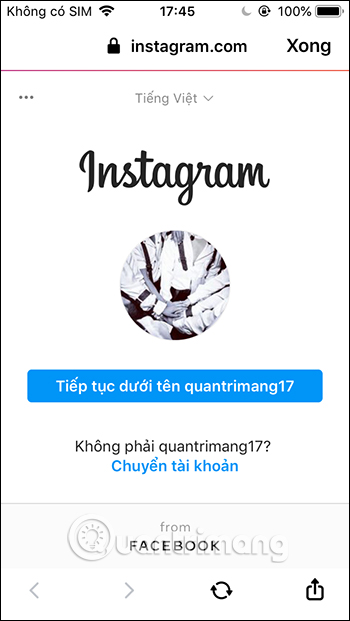
Bước 2:
Tiếp đến chúng ta được chuyển vào giao diện mới và được hỏi lý do tại sao muốn xóa tài khoản Instagram cá nhân. Chọn lý do xóa tài khoản xong bạn sẽ được yêu cầu nhập mật khẩu cho tài khoản, rồi nhấn nút Xóa vĩnh viễn tài khoản của tôi.
Khi đó dữ liệu tài khoản Instagram của bạn sẽ bị xóa hoàn toàn và không thể khôi phục lại được, khác hoàn toàn với Facebook khi chúng ta có thời hạn để chờ xóa vĩnh viễn. Vì thế bạn cần cân nhắc kỹ trước khi nhấn xóa.
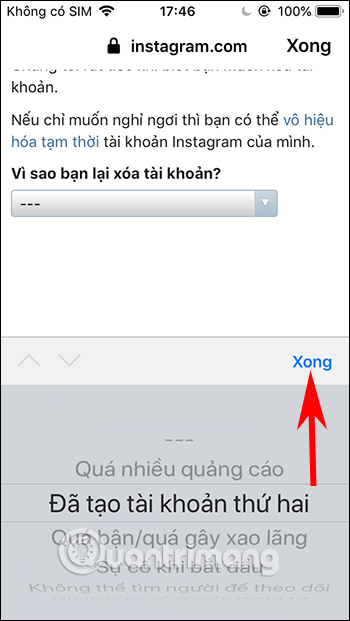
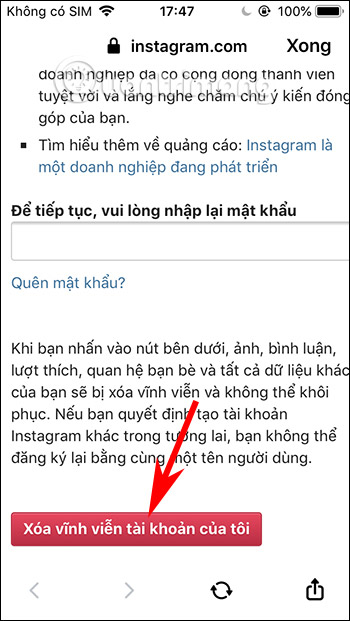
1.2. Xóa Instagram vĩnh viễn trên PC
Bước 1:
Người dùng truy cập vào link dưới đây để xóa tài khoản Instagram.
Bước 2:
Trong giao diện này bạn sẽ nhìn thấy tên tài khoản Instagram của mình. Bên dưới người dùng sẽ được hỏi tại sao muốn xóa tài khoản.
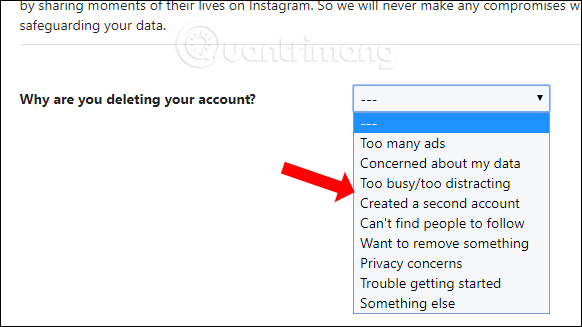
Bước 3:
Sau khi chọn xong lý do bạn sẽ được yêu cầu nhập lại mật khẩu Instagram cá nhân để xác nhận. Tại dòng To continue, please re-enter your password (Để tiếp tục, nhập mật mật khẩu của bạn) nhập mật khẩu tài khoản.
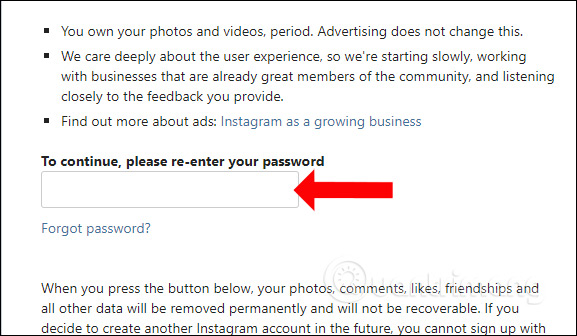
Cuối cùng bạn nhấn chọn vào nút Premanently delete my account (Xóa vĩnh viễn tài khoản của tôi).
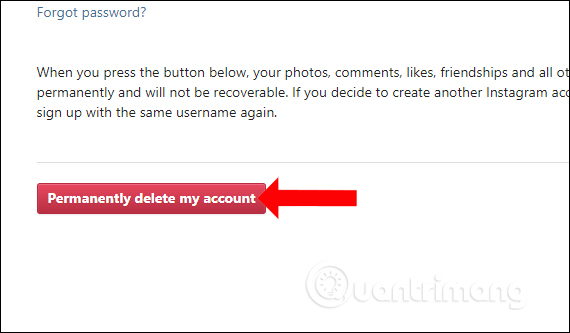
2. Vô hiệu hóa Instagram tạm thời
2.1. Cách vô hiệu hóa Instagram trên điện thoại
Bước 1:
Bạn sẽ truy cập vào tài khoản Instagram trên trình duyệt của điện thoại theo link dưới đây rồi cũng đăng nhập tài khoản.
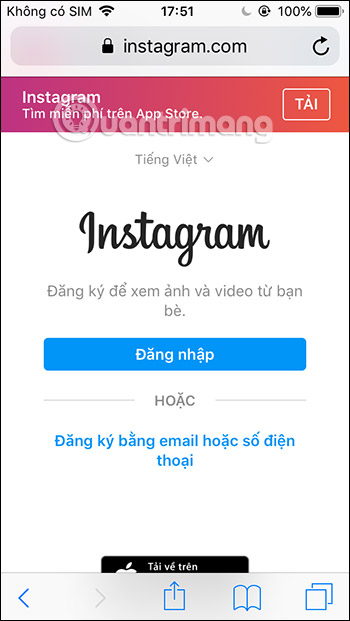
Bước 2:
Tại giao diện trang web, bạn nhấn vào mục biểu tượng hình người rồi nhấn Chỉnh sửa trang cá nhân. Sau đó chúng ta được chuyển sang giao diện trang web mới với thông tin tài khoản Instagram. Kéo xuống bên dưới rồi nhấn vào tùy chọn Tạm thời vô hiệu hóa tài khoản.
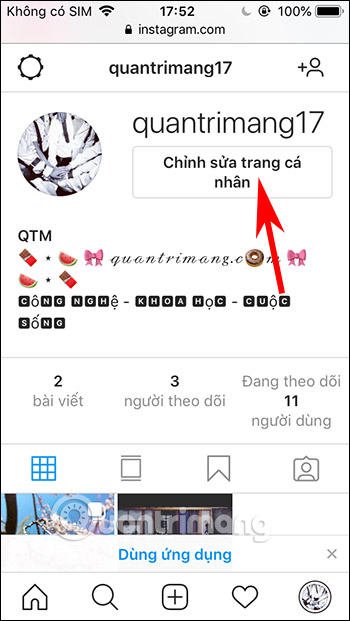
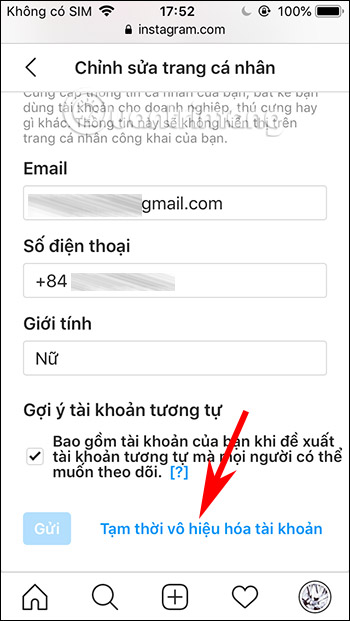
Bước 3:
Sau đó ở giao diện mới bạn sẽ thấy thông báo về việc vô hiệu hóa Instagram tạm thời và được kích hoạt lại bằng cách đăng nhập. Chúng ta chỉ được phép vô hiệu hóa tài khoản mỗi lần một tuần.
Điền lý do muốn vô hiệu hóa Instagram rồi nhập mật khẩu tài khoản Instagram. Cuối cùng nhấn Tạm thời vô hiệu hóa tài khoản là xong.
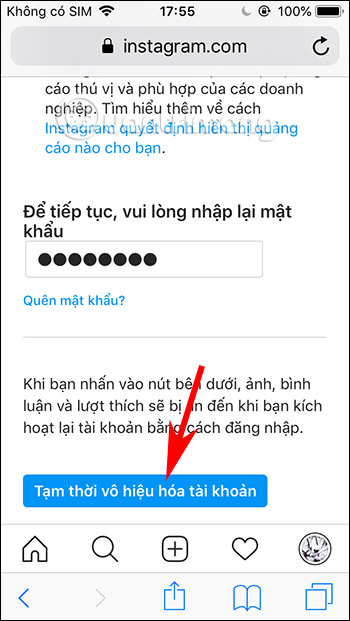
2.2. Cách vô hiệu hóa Instagram tạm thời trên PC
Bước 1:
Bạn đăng nhập tài khoản Instagram trên máy tính rồi nhấn vào biểu tượng hình người để vào giao diện trang cá nhân.
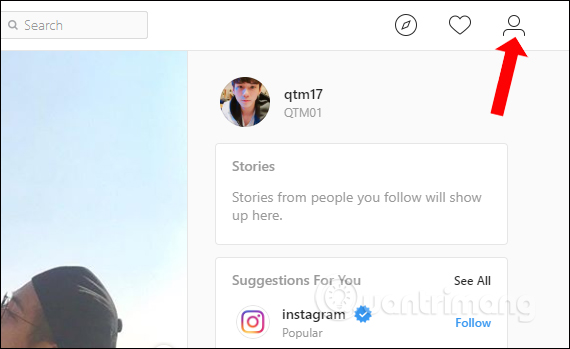
Bước 2:
Trong giao diện này người dùng nhấn vào nút Edit Profile (Chỉnh sửa trang cá nhân).
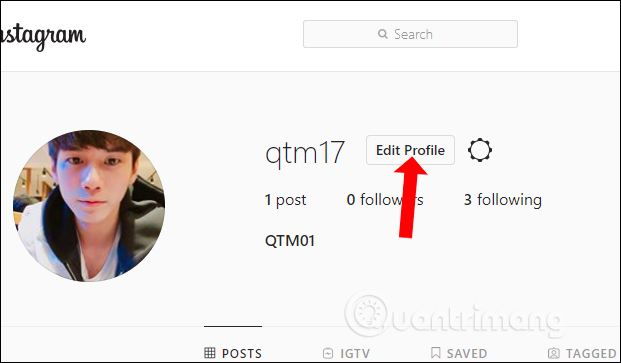
Bước 3:
Tại giao diện chỉnh sửa thông tin Instagram cá nhân, kéo xuống dưới nhấn vào mục Temporarily disable my account (Tạm thời vô hiệu hóa tài khoản).
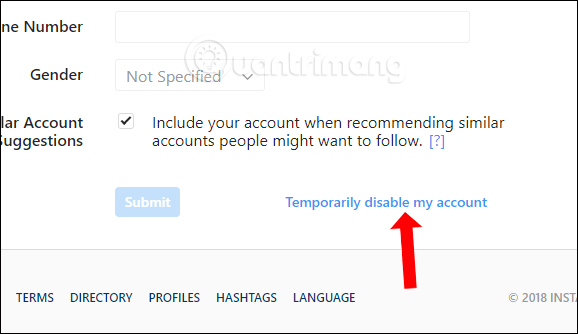
Bước 4:
Ở giao diện như dưới đây, lựa chọn lý do khóa tài khoản tại Why are you disabling your account? (Tại sao bạn vô hiệu hóa tài khoản.
Tiếp tục nhập mật khẩu Instagram ở bên dưới. Và nhấn vào nút Temporarily Disable Account (Tạm thời vô hiệu hóa tài khoản).
Các dữ liệu trong tài khoản Instagram của bạn vẫn sẽ được giữ lại và được khôi phục khi đăng nhập lại Instagram.
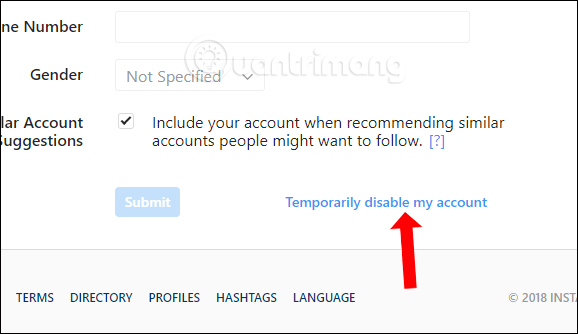
Như vậy bạn đã biết cách xóa tài khoản Instagram vĩnh viễn, cũng như vô hiệu hóa Instagram tạm thời. Bạn cần lưu ý, khi đã xóa Instagram hoàn toàn sẽ không thể lấy lại tài khoản nên hãy quyết định kỹ trước khi thực hiện.
Video hướng dẫn xóa và vô hiệu hóa Instagram
Xem thêm:
- Cách đổi mật khẩu Instagram trên điện thoại
- 12 thủ thuật giúp bạn làm chủ Instagram dễ dàng hơn
- Cách gửi video live Instagram trực tiếp cho bạn bè trên iPhone
- Hướng dẫn đăng ký tài khoản Instagram trên điện thoại
- Thao tác cơ bản với Instagram cho người dùng Android
Chúc các bạn thực hiện thành công!
 Công nghệ
Công nghệ  AI
AI  Windows
Windows  iPhone
iPhone  Android
Android  Học IT
Học IT  Download
Download  Tiện ích
Tiện ích  Khoa học
Khoa học  Game
Game  Làng CN
Làng CN  Ứng dụng
Ứng dụng 

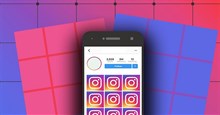
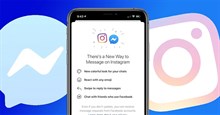















 Linux
Linux  Đồng hồ thông minh
Đồng hồ thông minh  macOS
macOS  Chụp ảnh - Quay phim
Chụp ảnh - Quay phim  Thủ thuật SEO
Thủ thuật SEO  Phần cứng
Phần cứng  Kiến thức cơ bản
Kiến thức cơ bản  Lập trình
Lập trình  Dịch vụ công trực tuyến
Dịch vụ công trực tuyến  Dịch vụ nhà mạng
Dịch vụ nhà mạng  Quiz công nghệ
Quiz công nghệ  Microsoft Word 2016
Microsoft Word 2016  Microsoft Word 2013
Microsoft Word 2013  Microsoft Word 2007
Microsoft Word 2007  Microsoft Excel 2019
Microsoft Excel 2019  Microsoft Excel 2016
Microsoft Excel 2016  Microsoft PowerPoint 2019
Microsoft PowerPoint 2019  Google Sheets
Google Sheets  Học Photoshop
Học Photoshop  Lập trình Scratch
Lập trình Scratch  Bootstrap
Bootstrap  Năng suất
Năng suất  Game - Trò chơi
Game - Trò chơi  Hệ thống
Hệ thống  Thiết kế & Đồ họa
Thiết kế & Đồ họa  Internet
Internet  Bảo mật, Antivirus
Bảo mật, Antivirus  Doanh nghiệp
Doanh nghiệp  Ảnh & Video
Ảnh & Video  Giải trí & Âm nhạc
Giải trí & Âm nhạc  Mạng xã hội
Mạng xã hội  Lập trình
Lập trình  Giáo dục - Học tập
Giáo dục - Học tập  Lối sống
Lối sống  Tài chính & Mua sắm
Tài chính & Mua sắm  AI Trí tuệ nhân tạo
AI Trí tuệ nhân tạo  ChatGPT
ChatGPT  Gemini
Gemini  Điện máy
Điện máy  Tivi
Tivi  Tủ lạnh
Tủ lạnh  Điều hòa
Điều hòa  Máy giặt
Máy giặt  Cuộc sống
Cuộc sống  TOP
TOP  Kỹ năng
Kỹ năng  Món ngon mỗi ngày
Món ngon mỗi ngày  Nuôi dạy con
Nuôi dạy con  Mẹo vặt
Mẹo vặt  Phim ảnh, Truyện
Phim ảnh, Truyện  Làm đẹp
Làm đẹp  DIY - Handmade
DIY - Handmade  Du lịch
Du lịch  Quà tặng
Quà tặng  Giải trí
Giải trí  Là gì?
Là gì?  Nhà đẹp
Nhà đẹp  Giáng sinh - Noel
Giáng sinh - Noel  Hướng dẫn
Hướng dẫn  Ô tô, Xe máy
Ô tô, Xe máy  Tấn công mạng
Tấn công mạng  Chuyện công nghệ
Chuyện công nghệ  Công nghệ mới
Công nghệ mới  Trí tuệ Thiên tài
Trí tuệ Thiên tài